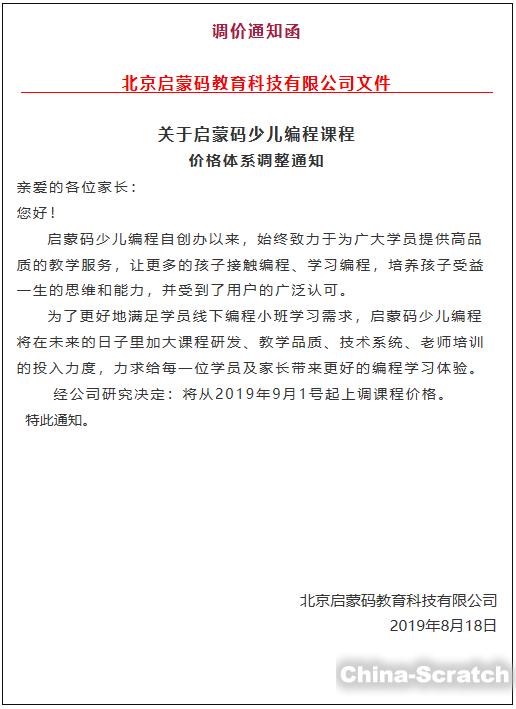资讯内容
Scratch 少儿编程之旅(七)— 《铃铛琴》Scratch不仅可以做动画,学数学,居然还可以玩音乐!
本期内容概括:
-
复制角色;
-
造型编辑器;
-
添加扩展;
-
参数;
-
复制角色的代码;
-
虚像;
-
课后思考与实践。
--------------------------------
在前面的编程之旅的一系列课程里,我们通过做动画,不仅学习和掌握了很多Scratch的基本操作和编程的基础知识,还将编程和数学结合到了一起,了解了编程是怎么将数学学习变得更有趣的!
课程的详细介绍请点击这里:Scratch 少儿编程之旅(三)— Scratch入门动画《小猫捉蝴蝶》(上);Scratch 少儿编程之旅(六)— 用Scratch学数学,原来数学也能这么有趣!。
这节课就让我们一起来感受一下,Scratch除了能帮小朋友们做动画,学数学,它又是怎么把音乐玩起来的吧!
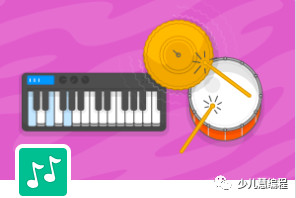
音乐,可以说是人类最无国界,最通用的一种“语言”。无论人们说着哪种语言,互相能不能交流,却都可以听得懂同一首曲子。
学习音乐对孩子成长的好处,早就被教育界和儿童心理学家普遍认可。无论是对孩子智力的开发,对手脑配合,对美的追求,还是对修养的提高,都有着显著的效果。正因为如此,如今有越来越多的孩子从小就学习音乐。
那么今天的课程就教小朋友们在Scratch中做一个“铃铛琴”,就是七种颜色的铃铛从大到小排列,如果用鼠标点击,铃铛就会颜色变浅,同时发出“do、re、mi、fa、so、la、si”的音调。
一. 添加背景
首先,是再熟悉不过的,为项目添加一个背景。具体步骤如下图:
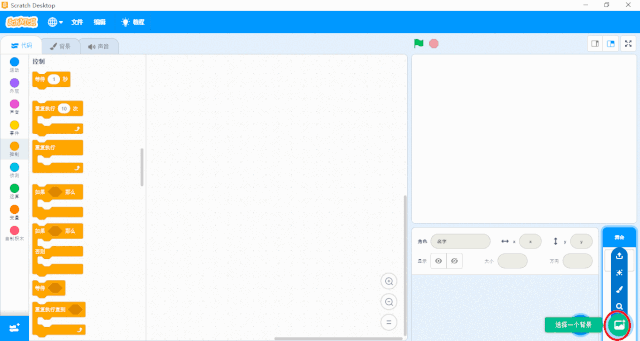
二. 创建和复制“铃铛”角色
背景添加好后,就一起来为“铃铛琴”添加七个“铃铛”角色,分别发出七个音调。关于添加角色的步骤,我们在之前的课程中也介绍过了很多次了。在Scratch中,如果需要的角色们相同,是不需要每次一个一个按步骤添加的。在添加好第一个“铃铛”角色后,只需要在“角色列表区”,用鼠标右击第一个“铃铛”角色,点击“复制”,就会在“角色列表区”自动的出现第二个“铃铛”。如此反复直到添加好了七个“铃铛”角色。具体操作如下图所示:
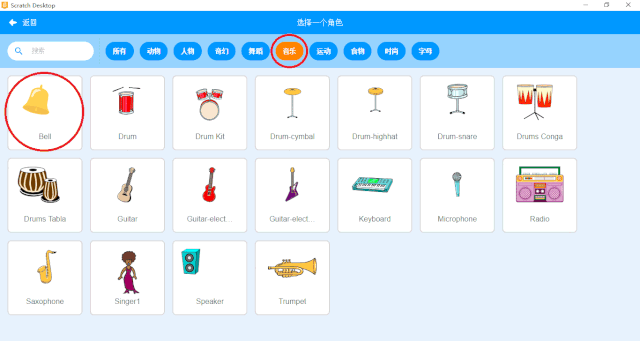
三. 造型编辑器:给“铃铛”变换颜色
为了区分七个“铃铛”代表的七个音调,也为了让“铃铛琴”看起来更好看,接下来将七个铃铛的颜色按顺序的换成“红橙黄绿青蓝紫”。
先在“角色列表区”点击第一个“铃铛”角色,然后在“积木区”选择【造型】标签页,这样就进入到了“造型编辑器”。在左边选中【填充】工具,也就是“油漆桶”图标。选中后,在左上方“填充”后面的编辑栏选择我们需要的颜色,再点击“铃铛”,这样,角色上点中的部分就变成了我们选好的颜色了。按照这个步骤,可以将七个“铃铛”依次改成“红橙黄绿青蓝紫”七个颜色。具体操作如下图所示:
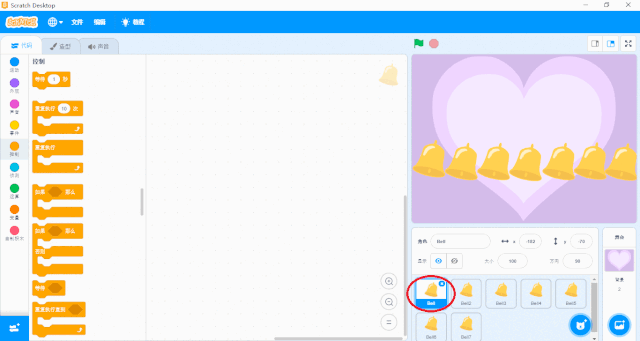
四. 调整“铃铛”大小
“铃铛”设置了不同颜色后,还需要通过调整“角色列表区”的“大小”编辑栏的值,按照从大到小来调整七个“铃铛”的大小。将第一个“铃铛”角色大小设置成150,往后依次为:130,110,90,80,70,60。这样就实现了七个“铃铛”角色从大到小的排列。操作如下图:
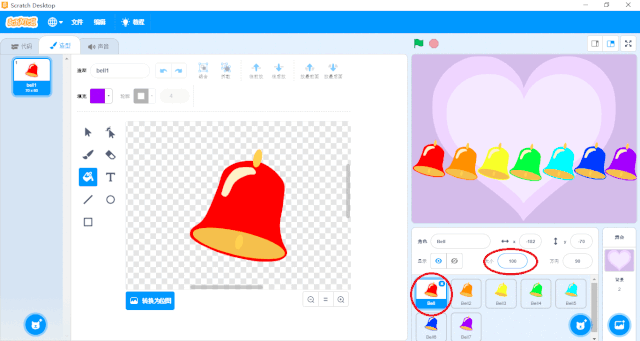
五. 添加扩展
角色的外形完成后,这一步让“铃铛”发出音调。在Scratch3.0中,我们需要将“音乐”这个扩展添加到“积木区”。
点击界面左下角的“添加扩展”图标,选择第一个“音乐”,这样在“积木区”,就出现了“音乐”类别这个扩展,这里有下一步需要的和音乐相关的积木块。具体操作如下图:
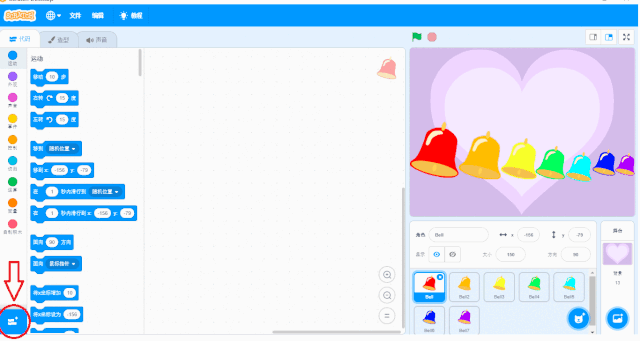
六. 给第一个“铃铛”角色添加代码
到目前为止,添加代码前的一切准备工作都已经做好了。我们的目标是让第一个到第七个“铃铛”依次发出“do、re、mi、fa、so、la、si”的音调”。
选中第一个“铃铛”后,先将【当角色被点击】这个“帽子积木”拖拽到“脚本区”,在【音乐】扩展中找到【演奏音符 X 0.25拍】拖拽到“帽子积木”的下面。接着,将这里的“X”设置为“60”,点击60数字时,就会看到一个琴的键盘展示“60”表示“do”这个音调。再将拍数改成0.5拍。
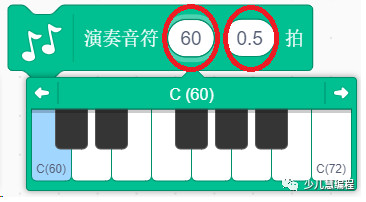
这里的“60”和“0.5”可以随意设置和改变的数值,在编程中,叫做“参数”。参数,也叫参变量,是一个变量。关于什么是变量,我们在上一节教程《Scratch 少儿编程之旅(六)— 用Scratch学数学,原来数学也能这么有趣!》中有详细的介绍。
参数,在这里简单理解就是,参数值的改变,可以控制其他一些效果的变化。比如,将“演奏音符”后面的参数设置成“60”,那第一个“铃铛”就发出“do”的音调。如果设置成其他值,那它发出的音调也会跟着变化。同样,“拍数”参数设置成“0.5”,控制的就是这个音调拍数的长短。简单说,参数是给我们参考的。在后面完成其他“铃铛”的代码时,我们会再相应的设置“演奏音符”这个参数的值。
操作如下图:
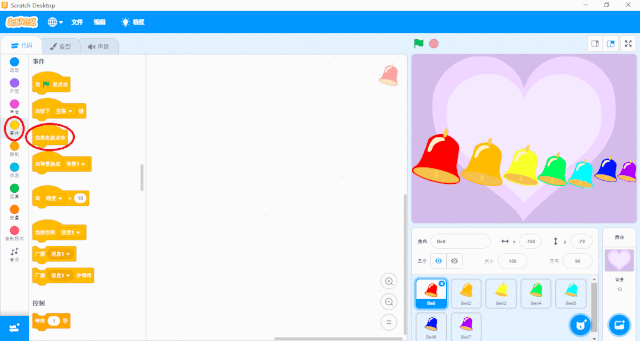
七. 虚像
除了让“铃铛”发出音调,当“铃铛”被点击的时候,我们还想让它有一些视觉上的变化,这里就用调整“虚像”的值来实现。
在【外观】积木类别中,将【将xx特效设定为x】和【清除图形特效】两个积木块分别放在【演奏音符 60 0.5拍】的上下位置,并且将【将xx特效设定为x】积木块中的值设为【将 虚像 特效设定为 50】。
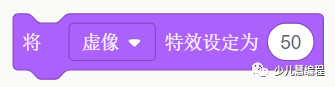
在Scratch中,“虚像”是用来改变角色能看见的程度的。换句话说就是,虚像的值越大,我们越看不到角色;虚像的值越小,我们越能看清角色。Scratch中,虚像值=100时,角色被完全隐身,我们完全看不见角色;虚像值=0时,角色可以最清晰的被看到。那么我们这里让虚像值=50,当“铃铛”被点击时,它就有一个视觉上淡化的效果。这里的“虚像”值50也是一个参数。操作如下图:
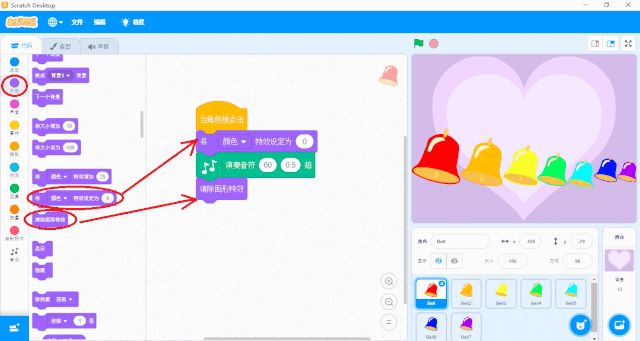
第一个“铃铛”角色的代码如下:
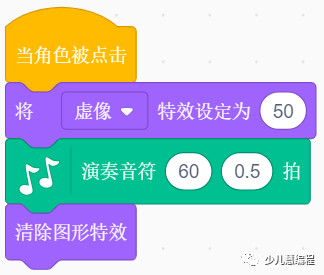
“铃铛”角色的代码很简单,我们来看一下第一个“铃铛”被点击时的淡化效果图:

八. 角色之间代码的复制
第一个“铃铛”角色的代码完成后,只需要将代码复制给其他的“铃铛”角色,再调整一下每个“铃铛”的音调就可以了。
将完成的第一个“铃铛”的积木块组合,依次拖拽到“角色列表区”其他每个“铃铛”上即可。当角色被复制积木块组合时,它会晃动一下来给我们提示。这样,我们就轻松的完成了代码的复制。具体操作下图:

复制好后,点击每个“铃铛”角色来检查一下他们的代码:
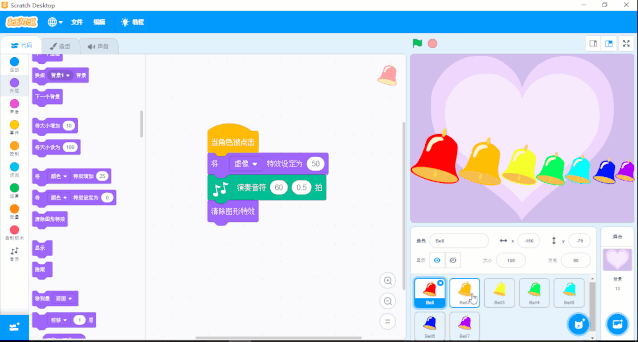
九. 修改其他“铃铛”角色的代码
目前,所有的“铃铛”都是用的第一个“铃铛”角色的代码,这一步就需要从第二个“铃铛”开始,用改变“演奏音符”后面参数的方法,来将其余的“铃铛”改成它对应的音调。在Scratch中,分别用“62,64,65,67,69,71”表示音调“re、mi、fa、so、la、si”。具体操作见下图:

现在我们就完成了“铃铛琴”。当不同的“铃铛”被点击时,它们不仅可以发出“do、re、mi、fa、so、la、si”的音调,同时还会有视觉上变淡的效果。让先来检验一下“铃铛琴”的每个音调吧。
“铃铛琴”音调非常准,现在就可以弹一首《小星星》听了。
“铃铛琴”,就这样很简单的完成了,可功能却很强大呢,我们可以用它来演奏任何我们喜欢的音乐。小朋友们快动起手做起来,弹起来吧!
虽然“铃铛琴”的代码看起来很短,但是这节课我们学到了Scratch中很多新的操作,比如:造型编辑器的使用,扩展的添加,参数,角色间怎么复制代码,虚像等等。
Scratch远远比我们想象的强大,一起期待《Scratch编程之旅》的后续课程吧。看看“造型编辑器”还有哪些厉害的功能,看看Scratch还能带给我们什么惊喜吧!
声明:本文章由网友投稿作为教育分享用途,如有侵权原作者可通过邮件及时和我们联系删除